A lezárási képernyő védi a telefon és a külvilág között. A személyes adatok szivárgásának elkerülése érdekében zárolhatja a Samsung Galaxy S7 vagy más galaxis telefonok képernyőjét. Ezzel a telefonhoz való illetéktelen hozzáférés blokkolódik, és nem véletlenül indít műveletet, ha véletlenül megérinti a telefon képernyőjét. Ez a cikk bemutatja, hogyan néz ki a Samsung zár képernyő, és bemutatja, hogyan lehet lezárni / feloldani a Samsung Galaxy képernyőt és a képernyővédő háttérképét.

Például a Samsung Galaxy S7-t, láthat 5 összetevőt, amelyek a zár képernyőjén állnak:
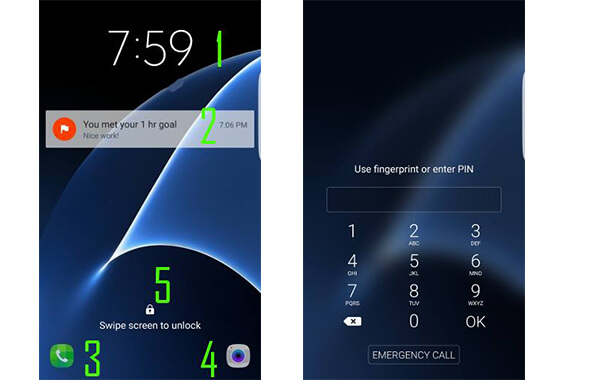
◆ Óra.
◆ Értesítések. Dönthet úgy, hogy engedélyezi az értesítések megjelenítését a zár képernyőn, vagy sem. Azt is kiválaszthatja, hogy hogyan jelenjen meg, megjelenítve a tartalmat vagy sem.
◆ Alkalmazásparancs a bal / jobb alsó sarokban. Az alkalmazás parancsikonja testreszabható.
◆ Súgóüzenet arról, hogyan oldhatja fel a képernyőzárat, a képernyő lezárásának módjától függően, például ellop, arcfeloldás, jelszó / PIN / minta megadása stb.
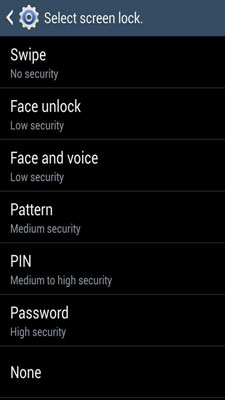
Ez a rész megmutatja, hogyan lehet lezárni és kinyitni a Samsung Galaxy S7 készüléket.
◆ Ha a képernyő be van kapcsolva, egyszerűen nyomja meg a Bekapcsológombot, és ekkor a képernyő lezárul.
◆ Ha a képernyő ki van kapcsolva, és a képernyő automatikusan lezárul.
◆ Nyomja meg a Bekapcsológombot vagy a Kezdőlap gombot a Galaxy S7 képernyő bekapcsolásához.
◆ A zárolás feloldásához húzza végig ujját a Galaxy S7 zár képernyőn.
◆ Ha beállította a Galaxy S7 képernyőzárat, a rendszer kéri, hogy rajzolja meg a mintát, írja be a jelszót vagy a PIN-kódot, vagy olvassa be az ujjlenyomatát.
Nagyon jó lehet, mivel a Samsung lockscreen háttérképe könnyen módosítható, és testreszabhatja háttérképét. Hogyan lehet megváltoztatni a képernyővédő háttérképet a Samsung Galaxy S7-ből?
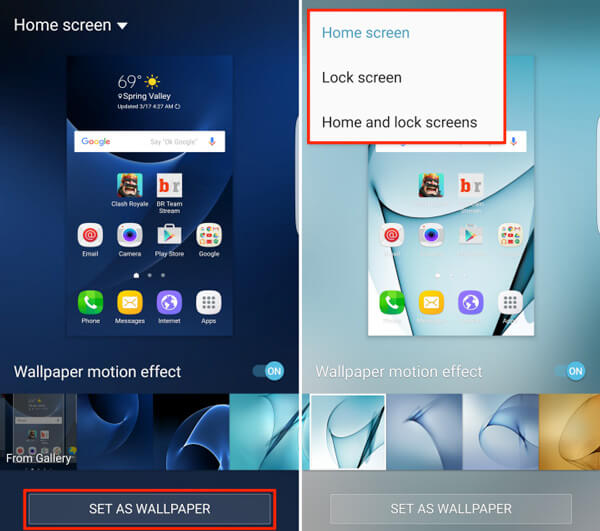
Nagyon könnyű. Nyissa ki a Samsung telefonját, nyomja le és tartsa lenyomva az üres képernyőt, majd a bal alsó sarokban válassza a "Háttérkép" lehetőséget. Érintse meg a "Kezdőképernyő" fület a bal felső sarokban, és válassza a listából a "Képernyő lezárása" lehetőséget. Ezután kövesse az utasításokat, hogy válasszon egy fényképet vagy előre telepített képet a képernyővédő háttérképéhez. Amikor befejezte a kiválasztást, nyomja meg a "Háttérkép beállítása" lehetőséget. Ez az.
A Google Play Áruházban számos hasznos alkalmazás található Android háttérkép letöltése, ahol számos fantasztikus közös vagy élő háttérképet találhat. A népszerű Android háttérképként alkalmazható alkalmazások a Zedge, a háttérképek, a legjobb háttérképek, a QHD, a Premium Wallpapers HD stb.
Ha vissza kell állítania / biztonsági másolatot kell készítenie az Android fájlokról, amikor a Samsung képernyő le van zárva, és nem emlékszik a mintára vagy a PIN-kódra, bízhat Broken Android Data Recovery. Ez az egyik legjobb Android eszköz, amelyet meg kell érdemelnie.
Broken Android Data Recovery képes megkerülni a Samsung jelszavát, és lehetővé teszi az Android fájlok helyreállítását vagy biztonsági mentését, amikor a Samsung zárolódik vagy a jelszó megváltozik. Először töltse le és intallálja be ezt a nagyszerű programot a számítógépére.
Főbb jellemzői:
◆ Javítsa meg a törött képernyő, a zárolt, lefagyott, összeomlott, fekete képernyős, vírustámadó Android telefon normál állapotát.
◆ Kapcsolatok, üzenetek, fényképek, WhatsApp adatok, híváselőzmények és egyebek elérése és helyreállítása a törött Android telefonról.
◆ Támogatja szinte a Samsung Galaxy S, a Samsung Galaxy Note stb.
Csatlakoztassa Samsung telefonját a számítógéphez, indítsa el a programot, válassza a „Broken Android Phone Data Extraction” elemet, majd kattintson a „Start” gombra.

Válassza ki a Samsung telefon készülék nevét és modelljét. Ezután kattintson a "Megerősítés" gombra.

Kövesse az utasításokat, és hagyja, hogy Samsung telefonja letöltési módba lépjen. Kattintson ismét a "Start" gombra.

Hamarosan a program ellenőrzi az Ön Android-adatait. Megtekintheti és visszaállíthatja névjegyeit, fényképeit, üzeneteit, videóit és egyéb Android fájljait.

Ebben a cikkben elsősorban a Samsung Galaxy zár képernyőjét és a képernyővédő háttérképet mutatjuk be. Is, ha te elfelejtettem a Samsung jelszavát, A megszakított Android adat-helyreállítás a legjobb választás.
A lépéseket az alábbi videóból tanulhatja meg:

